Пропонується два варіант створення звітів: за допомогою диспетчера даних або генератора звітів. За допомогою диспетчера даних можна швидко створювати звіти і експортувати їх в Microsoft Excel. Для форматування звітів можна скористатися наявними можливостями Excel. За допомогою генератора звітів можна створювати відформатовані відомості матеріалів, списки матеріалів або інші списки, в яких має бути зазначено підсумкові суми і кількість компонентів. Нижче наведені рекомендації по вибору того чи іншого варіанта.
Використовуйте диспетчер даних, щоб.
Використовуйте генератор звітів, щоб.
створювати базові списки
створювати списки, що включають обчислювані поля, відомості матеріалів і списки матеріалів з підсумковими сумами і кількістю компонентів
створювати прості звіти
створювати звіти з форматуванням, для яких можна вибрати шрифт, графічні елементи і різні компонування
передавати дані для внутрішнього використання
надавати звіти клієнтам
(За необхідності адміністратор САПР може налаштовувати нові звіти у вікні "Налаштування проекту")
налаштовувати нові звіти при необхідності (адміністратором САПР)
Якщо для створення звітів використовується Диспетчер даних, можна створювати нові типи звітів на основі існуючих шаблонів звітів. До шаблонами відносяться зведені переліки ліній, переліки обладнання, ліній, КВП, клапанів, штуцерів і т. Д.
Налаштування звітів, що містять дані Plant 3D
Існуючі шаблони звітів містять класи і властивості PID. Шаблони Plant 3D можна створювати для наступних типів звітів.
- Перелік обладнання
- Зведений перелік ліній
- перелік штуцерів
- перелік арматури
Налаштування нового звіту на основі існуючого
- На стрічці виберіть вкладку "Головна" панель "Проект" "Диспетчер проектів" "Налаштування проекту".
- У структурі "Налаштування проекту" розгорніть вузол "Загальні параметри". Клацніть "Звіти про проекти".
- В області "Звіти про проекти" клацніть звіт, на якому повинен грунтуватися новий звіт (наприклад, Перелік обладнання). Клацніть "Створити".
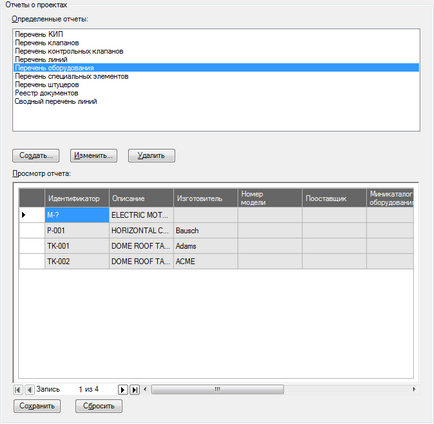
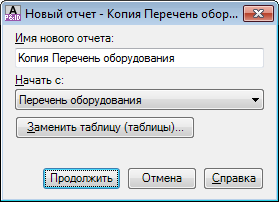
- Клацніть "Замінити таблицю (таблиці)".
- У діалоговому вікні "Заміна" встановіть прапорці навпроти таблиць, які слід замінити (наприклад, встановіть прапорець "Обладнання").
- У списку клацніть таблицю класів заміни. Натисніть кнопку "Продовжити".
- У діалоговому вікні "Створення шаблону звіту" натисніть кнопку "Продовжити".
Ім'я, введене в поле "Ім'я нового звіту" діалогового вікна "Новий звіт", відображається в заголовку подальшого діалогового вікна.

У разі створення шаблону звіту Plant 3D можна вказати властивості об'єкта або креслення Plant 3D і відповідним чином їх впорядкувати. Дані Plant 3D включаються до звіту тільки за умови, якщо в проекті існує відповідний об'єкт PID з ідентичним ідентифікатором.
Зміна існуючого звіту
- На стрічці виберіть вкладку "Головна" панель "Проект" "Диспетчер проектів" "Налаштування проекту".
- У структурі "Налаштування проекту" розгорніть вузол "Загальні параметри". Клацніть "Звіти про проекти".
- В області "Звіти про проекти" в розділі "Певні звіти" клацніть звіт, який необхідно змінити. Натисніть кнопку "Редагувати".
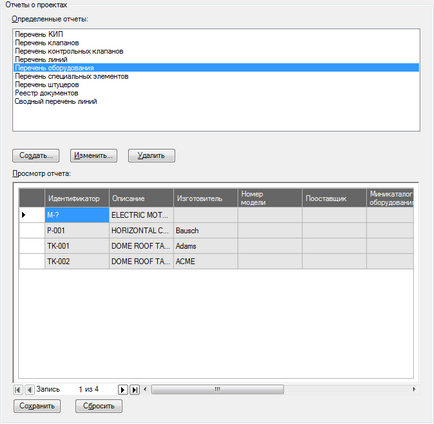
У разі створення шаблону звіту Plant 3D можна вказати властивості об'єкта або креслення Plant 3D і відповідним чином їх впорядкувати.
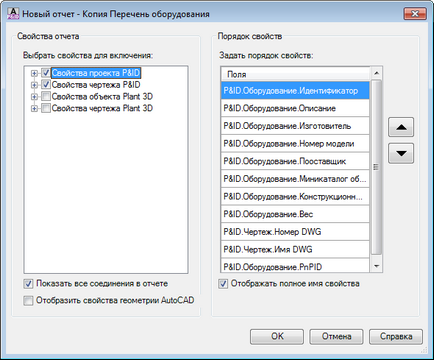
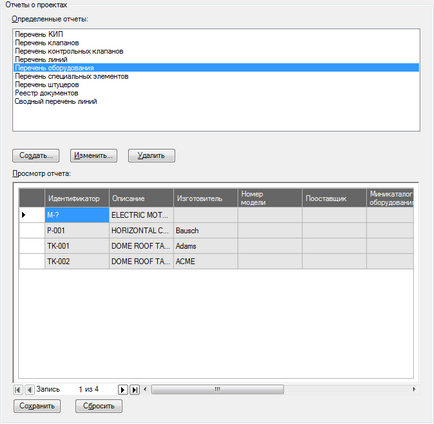
У діалоговому вікні "Фільтр для поля" введіть значення і натисніть клавішу ENTER. Одночасно можна використовувати такі умови.